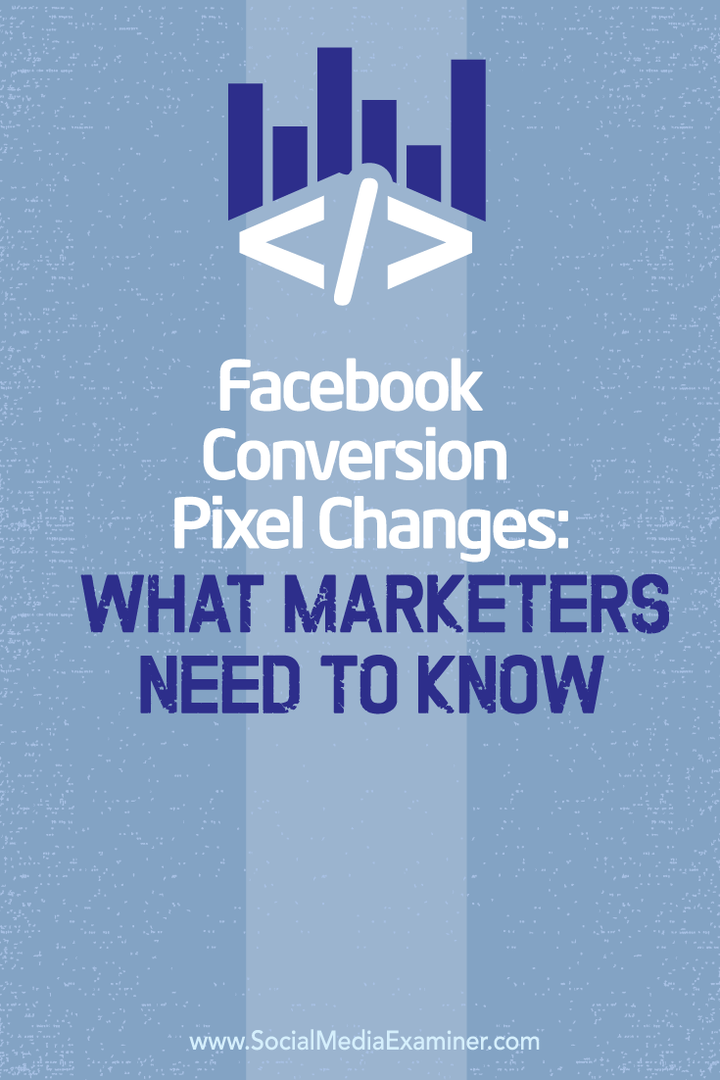Facebook-conversiepixelveranderingen: wat marketeers moeten weten: Social Media Examiner
Facebook Advertenties Facebook Advertentiebeheer Facebook Zaakvoerder Facebook / / September 25, 2020
 Gebruikt u de Facebook-conversiepixel?
Gebruikt u de Facebook-conversiepixel?
Vraagt u zich af hoe u overgaat van uw oude conversiepixel naar de nieuwe pixel?
De nieuwe "één-pixeloplossing" van Facebook maakt het voor marketeers gemakkelijker om conversies van Facebook-gebruikers te volgen en te meten.
In dit artikel zul je ontdek hoe u de nieuwe Facebook-pixel installeert, houd conversies bij en bekijk de kosten per conversie in uw Facebook-advertentierapporten.
Wat verandert de nieuwe pixel?
Aan elk advertentieaccount is nu slechts één pixelcode gekoppeld. Jij kan installeer deze nieuwe Facebook-pixel op meerdere websites en volg die sites vervolgens afzonderlijk, maar je gebruikt altijd dezelfde code.
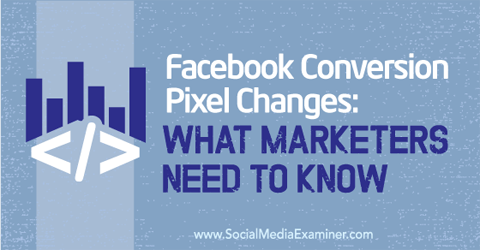
Voorheen kon u conversiepixels voor websites delen met andere Facebook Ads-accounts, zodat meerdere mensen die conversies met een advertentie konden volgen. Je kan nog steeds deel een pixel maar alleen via de Bedrijfsmanager.
Je bent in staat om
Jij kan plaats de standaard gebeurteniscodes op een onbeperkt aantal webpagina's, dus als u veel verschillende conversies moet bijhouden, wilt u zich misschien concentreren op het gebruik van de standaard gebeurteniscodes (nogmaals, hierover later meer).
De oude pixels voor het bijhouden van conversies blijven werken tot medio 2016 als u er enkele op uw site heeft geïnstalleerd. Maar het is een goed idee om alles naar de nieuwe pixel te verplaatsen en de oude code te verwijderen, aangezien de nieuwe pixelcode volgens Facebook drie keer sneller wordt geladen.
# 1: Installeer de nieuwe pixel
Het eerste dat u moet doen, is de nieuwe pixel op uw website installeren. Dit is het makkelijke gedeelte als je in het verleden de Facebook-pixel hebt gebruikt. Eerste, navigeer naar het Advertentiebeheer en volg deze stappen:
Klik op Extra en selecteer Pixels in het vervolgkeuzemenu.
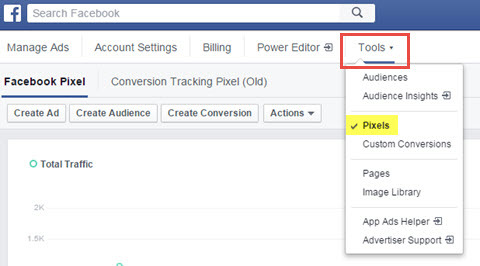
Op de Facebook Pixel-pagina, klik op Acties en selecteer Pixelcode bekijken in de vervolgkeuzelijst–beneden menu.
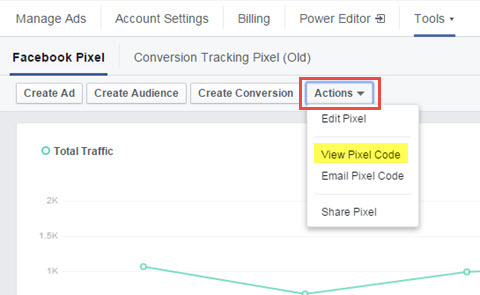
In het pop-upvenster dat verschijnt, kopieer de pixelcode die in het bovenste vak staat. Op dit moment hoeft u zich geen zorgen te maken over de gebeurteniscodes voor het bijhouden van conversies.
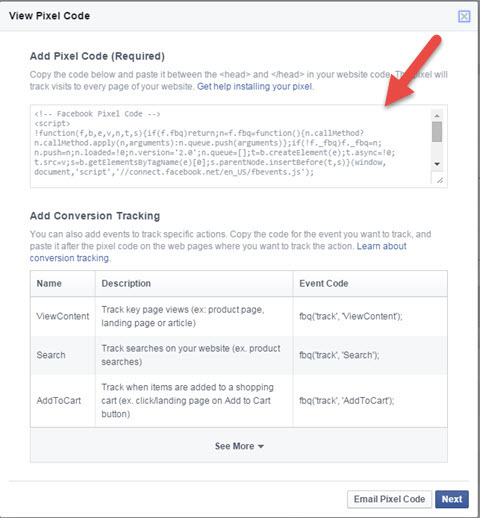
De volgende, ga naar uw website en plak de code tussen de hoofdtags. Sommige WordPress-sites hebben thema's die dit gemakkelijker maken (een Header Script-gebied), of je moet misschien naar het header.php-bestand gaan en dat bewerken. Het staat meestal onder Uiterlijk> Thema's> Editor> Header.php. Vraag een webmaster om u te helpen als u niet weet waar u dit kunt vinden.
U weet dat uw code werkt als u begint te zien dat er wat verkeer wordt geregistreerd in het gebied Totaal verkeer nadat u de site heeft bezocht waarop de pixel is geïnstalleerd.
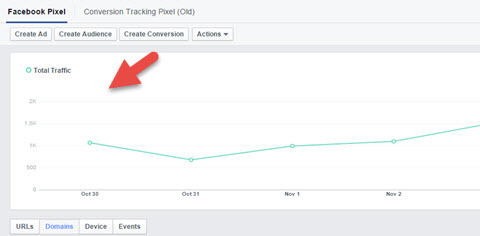
Als u geen verkeer laat zien, gebruik de Facebook Pixel Helper Chrome-extensie om problemen op te lossen het probleem.
# 2: Kies een methode voor het bijhouden van conversies
Het volgende dat u moet doen, is instellen hoe u conversies bijhoudt. Met conversies bedoel ik specifieke gebeurtenissen die op uw website plaatsvinden, zoals iemand die zich aanmeldt voor uw nieuwsbrief of weggeefactie, iets van uw website kopen of registreren voor een evenement of webinar.
U volgt deze dingen vanaf specifieke Facebook-advertenties enkel en alleen. De pixel volgt niet de afzonderlijke Facebook-berichten. Maar het voordeel is dat u precies weet welke advertentie voor u de beste conversies oplevert.
Om conversies bij te houden, moet u twee dingen op hun plaats hebben:
- Installeer uw Facebook-pixel op uw website (gedaan in stap 1).
- Bedankt–je pagina op je website waar iemand na het evenement terechtkomt.
Als u bijvoorbeeld mensen heeft die zich aanmelden voor een webinar met een webinarservice zoals Ga naar webinar, moeten ze omleiden naar een pagina op uw website wanneer ze klaar zijn met aanmelden, waar de pixel zich bevindt geïnstalleerd. Op die manier weet Facebook dat de actie is voltooid en kan het die registratie precies daaraan toeschrijven advertentie.
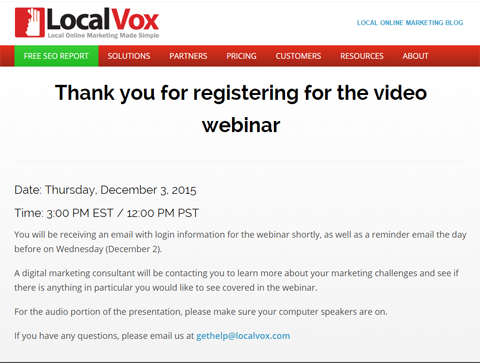
U kunt geen Facebook-advertentieconversies bijhouden op websites van andere mensen (zoals Amazon) omdat u geen controle heeft over die sites en u de pixel niet op hun site kunt plaatsen.
Met de nieuwe Facebook-pixel, jij hebben twee manieren waarop u conversies kunt bijhouden: standaardgebeurtenissen en aangepaste conversies.
De standaardgebeurtenismethode omvat het toevoegen van een extra stukje code aan de basiscode. U voeg de standaard gebeurteniscode alleen toe op de pagina's waar u‘een specifieke gebeurtenis volgen (bijvoorbeeld een bedankpagina).
U gebruik een URL-regel voor de aangepaste conversiemethode; er is geen extra code voor nodig die wordt toegevoegd aan bedankpagina's. Maar u bent beperkt tot het maken van 20 aangepaste conversies. Deze methode is ideaal als u niet veel evenementen heeft om bij te houden en niet het extra gedoe wilt hebben van het toevoegen van de standaard gebeurteniscode aan uw website.
U moet een van deze twee methoden implementeren om conversies bij te houden.
Standaard gebeurtenismethode
Deze methode is eenvoudig te implementeren als u gemakkelijk toegang heeft tot de website. Je kan ook voeg zoveel standaardgebeurtenissen toe aan pagina's op uw site voor tracking als u wilt (in tegenstelling tot de aangepaste conversiemethode).
Op de pagina's die u wilt volgen en uw advertenties wilt optimaliseren, voeg een regel code toe aan de basiscode van de Facebook-pixel die jij hebt‘ben al geïnstalleerd, direct na het standaardgebeurtenis van Page View that‘s momenteel in de code. Merk op hoe het paginaweergaven op elke pagina van uw site al bijhoudt, omdat uw pixel op elke pagina staat.
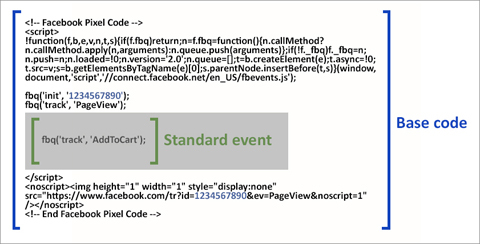
Merk op dat de tekst in blauw is (1234567890) wordt vervangen door uw eigen pixelnummer wanneer u het proces in stap 1 volgt. Voor alle duidelijkheid: de standaard gebeurteniscode staat niet tussen haakjes; de afbeelding laat zien waar de standaard gebeurteniscode naartoe gaat.
Hier is een lijst met de negen standaard gebeurteniscodes die Facebook heeft:
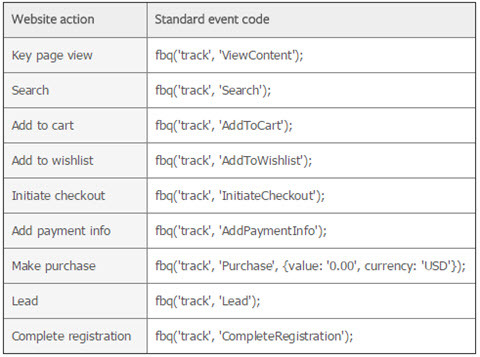
Zodra u het extra stukje code op uw pixel op die pagina heeft geïnstalleerd, bent u klaar met deze stap. Houd er rekening mee dat u een combinatie van standaardgebeurtenissen en aangepaste conversies kunt gebruiken op de manier waarop u uw tracking doet.
Volg YouTube-marketingtraining - online!

Wilt u uw betrokkenheid en verkoop met YouTube verbeteren? Doe dan mee met de grootste en beste bijeenkomst van YouTube-marketingexperts terwijl ze hun bewezen strategieën delen. U krijgt stapsgewijze live instructies gericht op YouTube-strategie, video's maken en YouTube-advertenties. Word de YouTube-marketingheld voor uw bedrijf en klanten door strategieën te implementeren die bewezen resultaten opleveren. Dit is een live online trainingsevenement van je vrienden bij Social Media Examiner.
KLIK HIER VOOR DETAILS - UITVERKOOP EINDIGT 22 SEPTEMBER!Als u de oude pixels voor het bijhouden van conversies op dezelfde bedankpagina's heeft geïnstalleerd, is het een goed idee om die pixels te verwijderen, tenzij u ze nog steeds gebruikt. Te veel code vertraagt uw site.
Aangepaste conversiemethode
De andere manier om Facebook-conversies van een advertentie bij te houden, is door een aangepaste conversieregel te gebruiken. Met aangepaste conversies kunt u dat bijhouden en optimaliseren voor conversies zonder extra code aan uw site toe te voegen.
Om een aangepaste conversie te maken, volg deze stappen vanuit uw Advertentiebeheerder:
Klik op Tools en selecteer Aangepaste conversies uit het vervolgkeuzemenu.
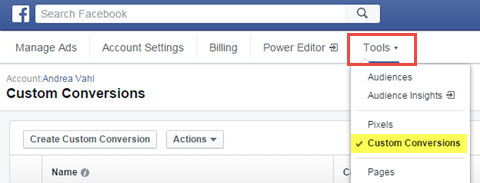
Klik op de knop Aangepaste conversie maken.
In het pop-upvenster dat verschijnt, voeg de regel toe die u wilt volgen. Als u exact overeenkomt met een bepaalde pagina, voert u dat webadres in en selecteert u de optie URL is gelijk aan. (Zorg ervoor dat u het www of https: // toevoegt, indien nodig). Als u meerdere soorten pagina's wilt bijhouden, kunt u URL Bevat en /thankyou.php als voorbeeld selecteren als u meerdere bedankpagina's heeft die die zin in zich hebben.
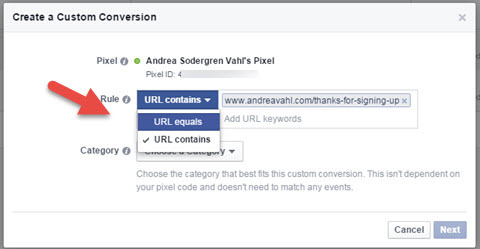
Nu selecteer een categorie voor uw aangepaste conversie en klik op Volgende.
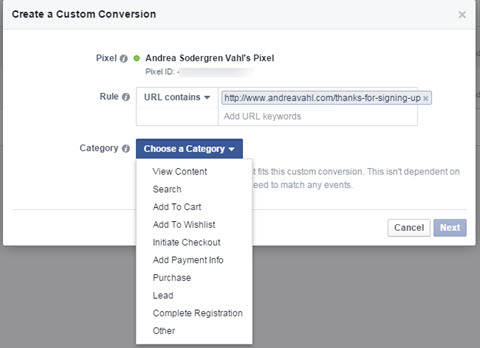
Geef uw aangepaste conversie een naam en beschrijving (optioneel). Maak de naam beschrijvend, zodat u precies weet wat de conversie inhoudt.
De volgende, voeg een conversiewaarde toe indien van toepassing (optioneel).
Klik ten slotte op Maken om het proces te voltooien.

Nu kan je gebruik de aangepaste conversie in advertenties, en jij ook bekijk het verkeer naar de pagina's die zijn gespecificeerd in die aangepaste URL-regels op uw pagina Aangepaste conversies.
# 3: Maak een advertentie voor websiteconversie
Nu u uw conversiemethode heeft gedefinieerd en uw pixel heeft geïnstalleerd, bent u klaar om uw conversies bij te houden!
Klik op de knop Advertentie maken in de rechterbovenhoek van het Advertentiebeheer starten. Volg dan deze stappen:
Kies de optie Meer conversies op uw website.
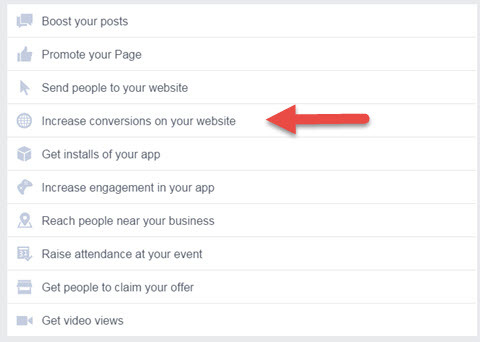
Voer vervolgens de URL in van het websiteadres waar u het advertentieverkeer naartoe wilt sturen.
Vervolgens wordt u hierom gevraagd kies de conversie. Wat verwarrend is, is dat alle verschillende typen conversietracking bij elkaar worden vermeld. Maar ze verschijnen pas nadat u ze heeft ingesteld.
In dit voorbeeld kan dat bekijk alle drie de vermelde conversietypes: de aangepaste conversie, tracking met behulp van standaardgebeurtenissen en de vorige pixel voor het bijhouden van conversies.
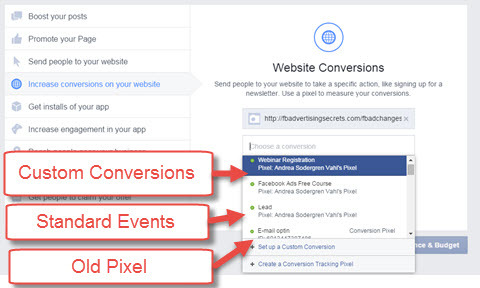
Van hieruit jij stel uw advertentie op precies op dezelfde manier als jij‘heb gedaan in het verleden: Selecteer uw targeting in uw advertentieset en stel het creatieve gedeelte van uw advertentie (afbeelding en tekst) in op advertentieniveau.
Als u klaar bent met het configureren van uw advertentieset en advertentie zoals u dat wilt, klik op Bestelling plaatsen om uw advertentie weer te geven.
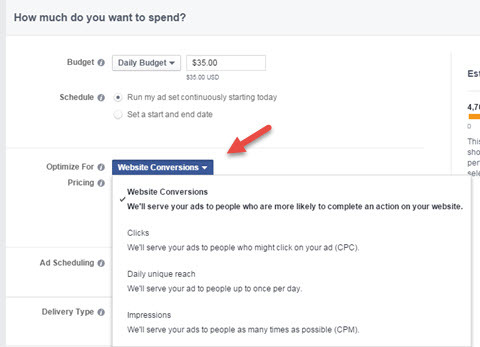
Een ding om op te merken is dat uw advertentie automatisch wordt ingesteld om te optimaliseren voor websiteconversies op advertentiesetniveau. U kunt die biedmethode altijd wijzigen, maar uw conversies worden nog steeds bijgehouden.
# 4: Bekijk de conversies en kosten per conversie in Facebook-advertentierapporten
Nadat uw advertentie is goedgekeurd en is gestart, is de laatste stap om de rapporten te bekijken, zodat u weet wanneer uw advertenties een conversie registreren en hoeveel elke conversie u kost.
Facebook krijgt de kolommen soms precies in het gebied Advertentiebeheer op basis van wat u adverteert, maar de beste manier om ervoor te zorgen dat u de juiste statistieken bekijkt, is door uw kolommen aan te passen. Ga naar het gebied Kolommen en selecteer Kolommen aanpassen in de vervolgkeuzelijst–beneden menu.
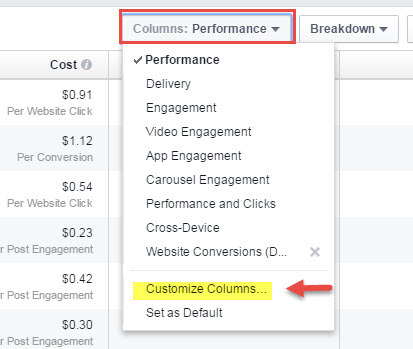
Nu zul je zie een pop–up box met alle verschillende statistieken die u kunt selecteren. Kies de statistieken die u wilt zien, en dan, belangrijker nog, scrol omlaag naar het gedeelte Websites in de middelste kolom (of selecteer Websites in de linkerkolom om daarheen te springen).
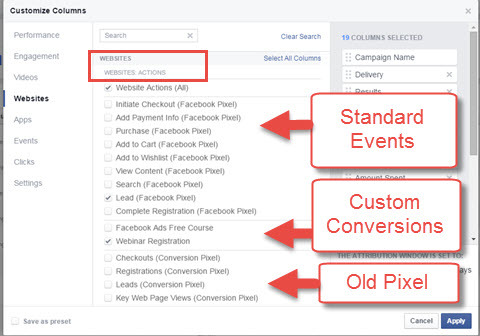
Jij kan Let erop dat de verschillende opties die u kunt selecteren, afkomstig zijn uit de drie beschikbare conversietypes: Standaardgebeurtenissen, aangepaste conversies en oude pixels voor het bijhouden van conversies. Selecteer degene die u in uw rapport wilt hebben.
Zorg er ook voor dat u scrol omlaag naar de websites: Kosten per actie sectie daaronder, en selecteer dezelfde pixels die u hebt gekozen, zodat u‘Ik zie hoeveel elke conversie u van elke advertentie kost. Nu kunt u de juiste keuzes maken over welke advertentie voor u de beste prijs oplevert.
Als u klaar bent met het selecteren van uw kolommen, klik op Toepassen in het onderste gedeelte–rechter hoek, en uw rapport verschijnt met de juiste kolommen.
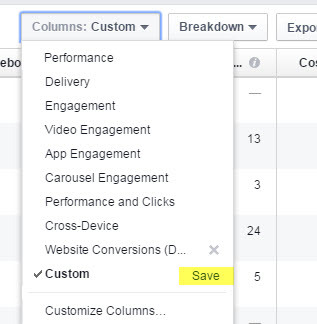
Voor een betere weergave in de toekomst, sla uw rapport op door op Opslaan te klikken naast de aangepaste configuratie die u zojuist hebt gemaakt. U kunt het de standaardweergave maken nadat u het hebt opgeslagen.
Laatste gedachten
Dus daar heb je het! Nadat u dit proces eenmaal heeft doorlopen, kunt u direct naar stap 3 gaan en stap 3 alleen uitvoeren voor nieuwe advertenties (tenzij u een nieuwe conversie heeft die nog niet eerder is gemaakt).
Het publiek en het volgen beginnen nadat u de pixelcode hebt geïnstalleerd. Installeer de code dus zo snel mogelijk als u dat wilt mensen targeten die uw website hebben bezocht.
Wanneer u conversies van uw Facebook-advertenties bijhoudt, ziet u een veel duidelijker voordeel van het gebruik van advertenties voor leads en verkopen. U kunt uw advertentiestrategie ook verbeteren om uw kosten per conversie te verlagen door uw advertenties te splitsen en uw budget te optimaliseren om u te concentreren op de advertenties die echt goed voor u zijn.
Wat denk je? Heb je de nieuwe Facebook-pixel al geprobeerd? Wat is uw ervaring met het gebruik van Facebook-advertenties om conversies te stimuleren? Deel uw mening in de reacties hieronder!